Skann iOS-enhetene dine fullstendig og slett alle søppelfiler på iPhone, iPad og iPod.
Hvordan tømme hurtigbufferen på TikTok? 3 beste tilnærminger du må prøve
Å lære hvordan du tømmer hurtigbufferen på TikTok er en fin måte å forbedre ytelsen og redusere forbruket av fillagringsplass på telefonen din. Fordi etter hvert som du fortsetter å bruke TikTok, tilegner den seg tonnevis med hurtigbuffer som kan forbruke betydelig lagringsplass og påvirke den generelle brukeropplevelsen. Hvis du ikke er kjent med måtene å tømme TikTok-hurtigbufferen på, fortsett å lese dette innlegget, for det inneholder tre måter å tømme hurtigbufferen på TikTok! Begynn å dykke ned nedenfor!
Guideliste
Hva er cache på TikTok? Standard måter å tømme TikTok-hurtigbufferen på Android/iPhone Tøm TikTok-cachen permanent for å frigjøre mer plassHva er cache på TikTok?
Før du begynner å bruke de tre måtene å tømme hurtigbufferen på TikTok i dette innlegget, kan du først fokusere på å lære hva hurtigbufferen på TikTok er. Enkelt sagt er hurtigbufferen på TikTok midlertidige data lagret på enheten din. Den er laget for å forbedre ytelsen til TikTok-appen din mens du bruker den. TikTok laster ned og lagrer data, for eksempel brukerprofiler, bilder og videoer, i en hurtigbuffer. Nå bruker TikTok disse hurtigbufferne til å laste inn innhold raskere neste gang du besøker disse brukerprofilene, videoene eller bildene.
Hvis mellomlagring forbedrer TikToks ytelse, hvorfor må du slette dem? Noen ganger er disse mellomlagringene utdaterte eller skadede, noe som vil redusere lastehastigheten til spesifikt innhold på TikTok. Dessuten kan noen mellomlagringsfiler også være ødelagt, noe som fører til at TikTok ikke fungerer som det skal. Til slutt kan det å samle for mange mellomlagringer også oppta betydelig lagringsplass på enheten din. Derfor er det fortsatt en fin måte å forbedre appens ytelse og frigjøre lagringsplass på enheten din å slette TikTok-mellomlagringen.
Standard måter å tømme TikTok-hurtigbufferen på Android/iPhone
Det finnes to enkle og standard måter å tømme TikTok-hurtigbufferen på Android- eller iPhone-enheten din. Du kan tømme hurtigbufferen direkte i TikTok-appen eller innstillingsappen på mobilenheten din. Hvordan tømmer du hurtigbufferen på TikTok ved å bruke disse to standardmetodene? Fortsett å lese og følg den du foretrekker. Hvordan tømmer du hurtigbufferen på TikTok ved å bruke disse to standardmetodene? Se dem nedenfor.
Tøm hurtigbufferen på TikTok-appen
Hvis du vil fjerne hurtigbufferen direkte i TikTok-appen, er dette trinnene du må følge for å tømme hurtigbufferen på TikTok på iPhone/Android ved hjelp av selve appen. På denne måten kan du tøm appens hurtigbuffer uten å slette appen.
Trinn 1Etter at du har startet TikTok-appen, trykker du på «Profil» nederst til høyre og trykker på «Meny»-knappen med ikonet «tre horisontale linjer» øverst til høyre.
Steg 2Rett etter det velger du «Innstillinger og personvern», blar nedover siden til du ser delen «Buffer og mobil», og velger «Frigjør plass».
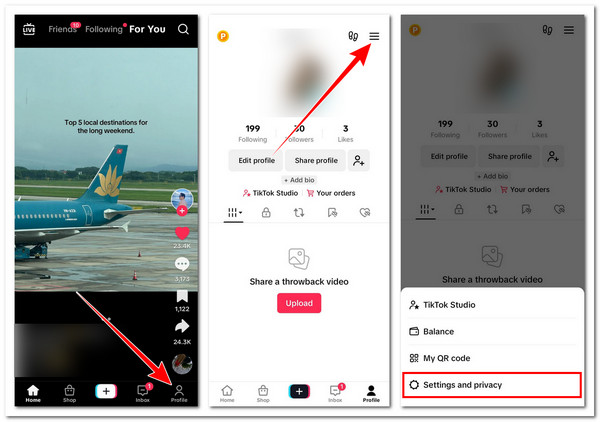
Trinn 3Når du åpner siden, vil TikTok beregne dataene den bruker. Når det er gjort, trykker du bare på «Fjern»-knappen i «Cache» for å slette den. Trykk på «Fjern» igjen for å bekrefte handlingen.
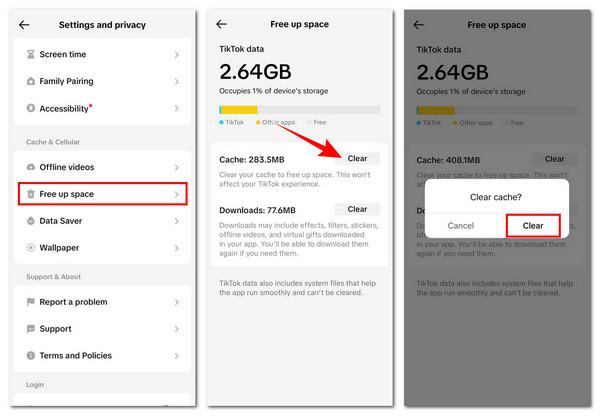
Fjern TikTok-hurtigbufferen i Innstillinger-appen
Ellers, som nevnt tidligere, kan du slette den akkumulerte TikTok-cachen ved å bruke Innstillinger-appen på smarttelefonen din. Nå deler ikke iPhone og Android samme måte å tømme cachen på TikTok via Innstillinger. I så fall følger du den som passer til smarttelefonens operativsystem.
For iPhone
Hvis du bruker en iPhone, er her veiledningen for hvordan du tømmer hurtigbufferen på TikTok i Innstillinger-appen på iPhone.
Trinn 1Kjør Innstillinger-appen på iOS-smarttelefonen din, trykk på «Generelt» og velg «iPhone-lagring». Se etter «TikTok» i appen og velg den for å se lagringsdetaljene.
Steg 2Rett etter det ser du to alternativer: velg «Avlast» og bekreft operasjonen ved å trykke på «Avlast»-knappen. Avlasting av TikTok-appen vil effektivt tøm appdata på iPhone og frigjøre lagringsplass.
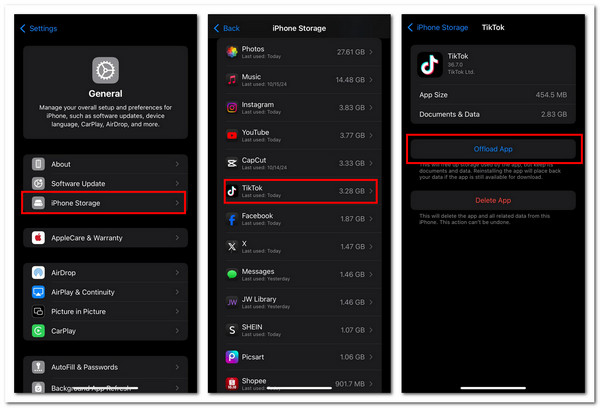
For Android
Ellers, hvis du har en smarttelefon drevet av Android, er her en trinnvis veiledning for hvordan du tømmer hurtigbufferen på TikTok i Androids Innstillinger-app.
Trinn 1Etter at du har startet Innstillinger-appen på telefonen, trykker du på «Appadministrasjon», velger «Appliste», ser etter TikTok-appen fra listen og trykker på den.
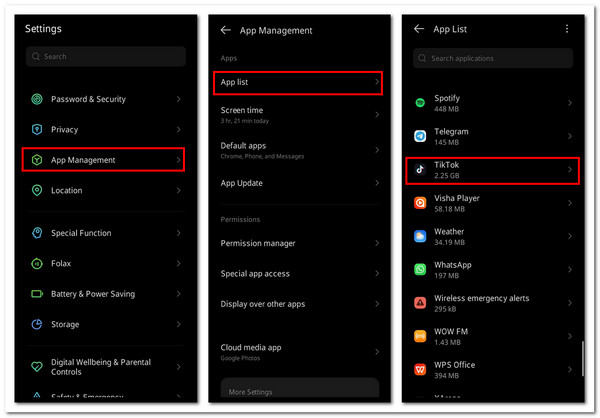
Steg 2I TikTok-appdelen trykker du på «Lagring og hurtigbuffer» og velger alternativet «Tøm hurtigbuffer» for å tømme TikToks akkumulerte hurtigbuffer. Trinnene kan være forskjellige på andre Android-drevne smarttelefoner, spesielt knappenavnene. Men generelt er prosessen fortsatt ganske lik.
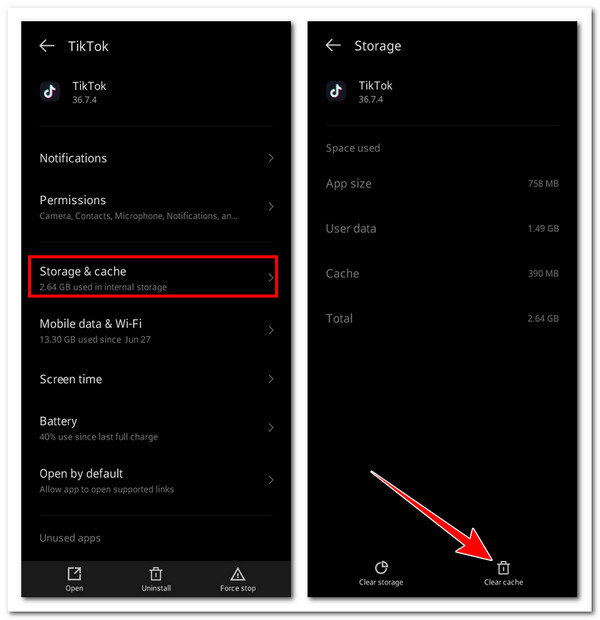
Tøm TikTok-cachen permanent for å frigjøre mer plass
Nå som du har sett standardmåtene for å tømme hurtigbufferen på TikTok, er det litt viktig informasjon du trenger å vite. Å tømme hurtigbufferen i Innstillinger-appen eller TikTok vil bare fjerne midlertidige data, og noen gjenværende filer vil bli liggende igjen. I så fall, hvis du vil fjerne alle hurtigbuffere, utkast og videoer for å frigjøre mer plass, bruk 4Easysoft iPhone CleanerDen har kraftige hurtigbufferskanningsfunksjoner; den kan grundig søke etter alle hurtigbufferdata, inkludert de som er samlet inn av TikTok, og slette dem fullstendig for deg. Den lar deg også fjerne uønskede filer fra TikTok, for eksempel utkast, videoer og rester, for å frigjøre mer plass på iPhonen din! Denne er definitivt mer enn kapabel til å fjerne TikTok-hurtigbufferen.

Bli kvitt diverse filer bortsett fra TikTok-cachen, for eksempel bilder, videoer, apper osv.
Lar deg tømme TikTok-hurtigbufferen fra forskjellige iPhone-modeller i forskjellige versjoner.
Lar deg avinstallere ubrukte apper på iPhonen din for å spare plass samtidig.
Lar deg krympe de store filene til mindre hvis du fortsatt vil beholde dem.
100% Sikker
100% Sikker
Trinn 1Etter installasjon og oppstart av 4Easysoft iPhone Cleaner På datamaskinen din klikker du på rullegardinmenyen «Frigjør plass» i venstre rute og velger «Slett søppelfiler». Når du klikker på det alternativet, vil verktøyet begynne å skanne etter hurtigbufferen, inkludert de fra TikTok.

Steg 2Klikk på den tilsvarende «avmerkingsboksen» for TikTok-hurtigbufferen fra listen for å velge den. Hvis du vil, kan du også velge all hurtigbufferen som er skannet av verktøyet for å spare mer plass på iPhonen din.
Trinn 3Rett etter det klikker du på «Slett» nederst til høyre for å fjerne all hurtigbufferen du valgte tidligere, inkludert de som er samlet opp av TikTok. Slik tømmer du hurtigbufferen på TikTok med dette verktøyet!

Konklusjon
For å oppsummere får du se de tre beste måtene å tømme hurtigbufferen på TikTok på iPhone/Android i dette innlegget. Så hvis du opplever dårlig ytelse med TikTok, eller iPhonen din allerede har lite lagringsplass, gå til enten Innstillinger eller TikTok og tøm den akkumulerte hurtigbufferen! Å bruke disse standardmetodene garanterer imidlertid ikke at du tømmer alle TikTok-hurtigbufferne på iPhonen din. I så fall må du bruke profesjonelle. 4Easysoft iPhone CleanerMed hjelp av dette verktøyet kan du utrydde alle sammen grundig! Bruk det nå.
100% Sikker
100% Sikker



